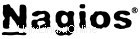 Questo documento non è aggiornato e potrebbe non funzionare
Questo documento non è aggiornato e potrebbe non funzionare Nagios è lo strumento di monitoraggio open source più utilizzato che ci aiuta a monitorare i servizi e le applicazioni eseguite su Windows, Linux, router e altri dispositivi di rete. Con l'aiuto di Nagios puoi monitorare i servizi e gli attributi di base. Possiamo accedere a Nagios utilizzando l'interfaccia web fornita con il bundle e la configurazione deve essere eseguita a livello di file (modifica del file conf utilizzando l'editor VI).
Prerequisiti:
Prima di installare Nagios, il sistema deve soddisfare i requisiti per l'installazione di Nagios; Quindi installa il Web Server (httpd), PHP, i compilatori e le librerie di sviluppo. Installa tutto con un singolo command.yum install httpd php gcc glibc glibc-common gdAccount utente:
Abbiamo richiesto di creare l'account utente per accedere ai file di installazione e configurazione di Nagios. Prima di iniziare diventa l'utente root.
su -lCrea un nuovo utente con il nome di "nagios" e assegnagli una password.
useradd nagiosImposta la password.
passwd nagiosCrea un nuovo gruppo chiamato nagcmd per consentire l'esecuzione dei comandi esterni tramite l'interfaccia web. cambia nagios e apache user nel gruppo creato.
groupadd nagcmdusermod -a -G nagcmd nagios
Scarica Nagios &Plugin:
Scarica i plug-in Nagios e Nagios utilizzando il comando seguente (Per l'ultima versione visita il sito Web di Nagios)
wget https://prdownloads.sourceforge.net/sourceforge/nagios/nagios-3.4.4.tar.gzwget https://prdownloads.sourceforge.net/sourceforge/nagiosplug/nagios-plugins-1.4.16.tar.gzInstalla Nagios:
tar -zxvf nagios-3.4.4.tar.gzcd nagios./configure –with-command-group=nagcmdmake all
fai installare
make install-init
make install-config
make install-commandmode
Configura Nagios:
I file di configurazione di esempio sono stati ora installati nella directory /usr/local/nagios/etc. Questi file di esempio dovrebbero funzionare correttamente per iniziare con Nagios. Dovrai apportare una sola modifica prima di procedere...
Modifica il file di configurazione /usr/local/nagios/etc/objects/contacts.cfg con il tuo editor preferito e cambia l'indirizzo email associato alla definizione del contatto di nagiosadmin con l'indirizzo che desideri utilizzare per ricevere gli avvisi.
vi /usr/local/nagios/etc/objects/contacts.cfgModifica il campo Indirizzo email per ricevere la notifica.
definisci contatto{nome_contatto nagiosadmin; Nome abbreviato di useruse generic-contact; Eredita i valori predefiniti dal modello di contatto generico (definito sopra) alias Nagios Admin; Nome completo dell'utente
e-mail [email protected]; <<***** CAMBIA QUESTO AL TUO INDIRIZZO EMAIL ******
Configura interfaccia web:
Installa il file di configurazione web di Nagios nella directory conf.d di Apache.
make install-webconfCrea un account nagiosadmin per accedere all'interfaccia web di Nagios. Ricorda la password che assegni a questo account:ti servirà in seguito.
htpasswd -c /usr/local/nagios/etc/htpasswd.users nagiosadmin
Riavvia Apache per rendere effettive le nuove impostazioni.
servizio httpd riavvioInstalla i plug-in Nagios:
Estrai il tarball del codice sorgente dei plugin Nagios.
tar -zxvf nagios-plugins-1.4.16.tar.gzcd nagios-plugins-1.4.16Compila e installa i plugin. Durante la compilazione ho ricevuto un errore per la versione SSL ; ecco il tutorial sulla risoluzione dei problemi di Nagios .
./configure –with-nagios-user=nagios –with-nagios-group=nagiosmakemake installAvvio di Nagios:
Aggiungilo all'avvio del sistema usando il seguente comando
chkconfig nagios attivoVerifica i file di configurazione di Nagios di esempio.
/usr/local/nagios/bin/nagios -v /usr/local/nagios/etc/nagios.cfgSe non ci sono errori, avvia Nagios.
servizio nagios startImpostazioni SELinux:
Verifica se SELinux è in modalità Enforcing.
forzareMetti SELinux in modalità Permissiva.
forzare 0Per rendere permanente questa modifica, dovrai modificare le impostazioni in /etc/selinux/config e riavviare.
Accesso all'interfaccia web:
Ora accedi all'interfaccia web di Nagios utilizzando il seguente URL. Ti verrà richiesto il nome utente (nagiosadmin) e la password specificati in precedenza.
https://localhost/nagios/Verrai reindirizzato alla home page, fai clic sui servizi per visualizzare lo stato degli host.
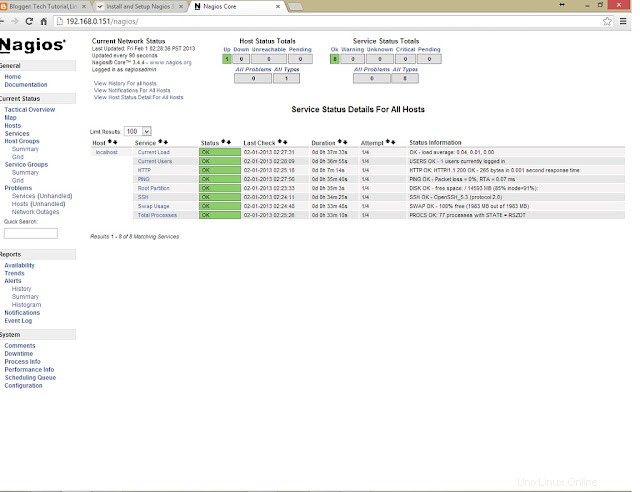
Installa il plug-in MySQL:
Il plug-in MySQL non è incluso nel pacchetto di plug-in predefinito, deve essere scaricato separatamente per configurarlo. Il plug-in MySQL richiede il pacchetto Perl, quindi scarica e installa prima il pacchetto Perl.yum install perl* asciidocScarica l'ultimo plug-in MySQL Health Check dal sito Web di Nagios , Inoltre puoi emettere il seguente comando per scaricare nel terminal.wget https://labs.consol.de/download/shinken-nagios-plugins/check_mysql_health-2.1.8.2.tar.gzExtract e compilare il plugin MySQL.tar -zxvf check_mysql_health-2.1.8.2.tar.gz
cd check_mysql_health-2.1.8.2./configure –prefix=/usr/local/nagios –with-nagios-user=nagios –with-nagios-group=nagios –with-perl=/usr/bin/perlmakemake installConfigura plugin MySQL:
Crea l'utente MySQL con la password in modo tale che possa svolgere tutte le attività di amministrazione in remoto. Utilizzare il comando seguente per accedere a MySQL Server.
mysql -u root -pAggiungi user.mysql> CREATE USER 'all'@'%' IDENTIFICATO DA 'all';Aggiungi le informazioni sul nuovo file modello nel file di configurazione di Nagios.
vi /usr/local/nagios/etc/nagios.cfgAdd below line.cfg_file=/usr/local/nagios/etc/objects/mysqlmonitor.cfgApri il file command.cfg.
vi /usr/local/nagios/etc/objects/commands.cfgAggiungi le seguenti voci.
definisci comando{
nome_comando check_mysql_health
command_line $USER1$/check_mysql_health -H $ARG1$ –port $ARG2$ –username $ARG3$ –password $ARG4$ –mode $ARG5$}Crea il nuovo file chiamato mysqlmonitor.cfg sotto /usr/local/nagios/etc /object directory.vi /usr/local/nagios/etc/objects/mysqlmonitor.cfgAggiungi quanto segue, sostituisci tutto e tutti con il tuo utente amministratore MySQL e Password dell'utente MySQL Admin .definire il servizio{
usa local-servicehost_name localhostservice_description MySQL connection-timecheck_command check_mysql_health!localhost!3306!tutti !tutti !tempo di connessione !}define service{usa local-servicehost_name localhostservice_description MySQL Open Files
check_command check_mysql_health!localhost!3306!tutti !tutti !file aperti !
}
define service{usa local-servicehost_name localhostservice_description MySQL UP Timecheck_command check_mysql_health!localhost!3306!tutti !tutti !tempo di attività !
}Le due voci precedenti per monitorare il tempo di attività e le informazioni sul timeout della connessione, altri attributi può essere trovato sul sito ufficiale; può essere inserito al posto di tempo di attività o tempo di connessione .
Monitoraggio MySQL:
Ora accedi all'interfaccia web, clicca sui servizi; troverai i tre servizi sopra con i dettagli.
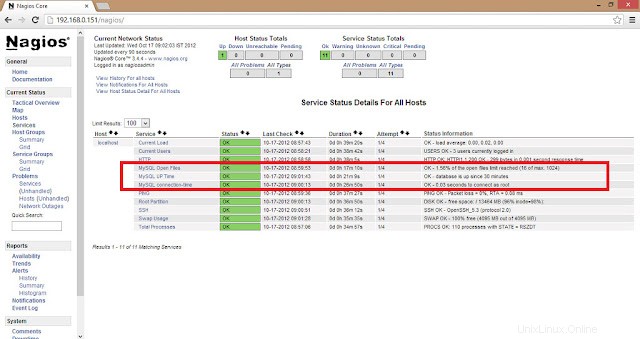
Ora hai configurato correttamente Nagios con il plug-in di monitoraggio MySQL, Più documentazione può essere trovato sulla pagina del plugin. Nagios ha un tipo simile di plugin per altri server di database; puoi scaricarlo dalla pagina ufficiale del plugin .